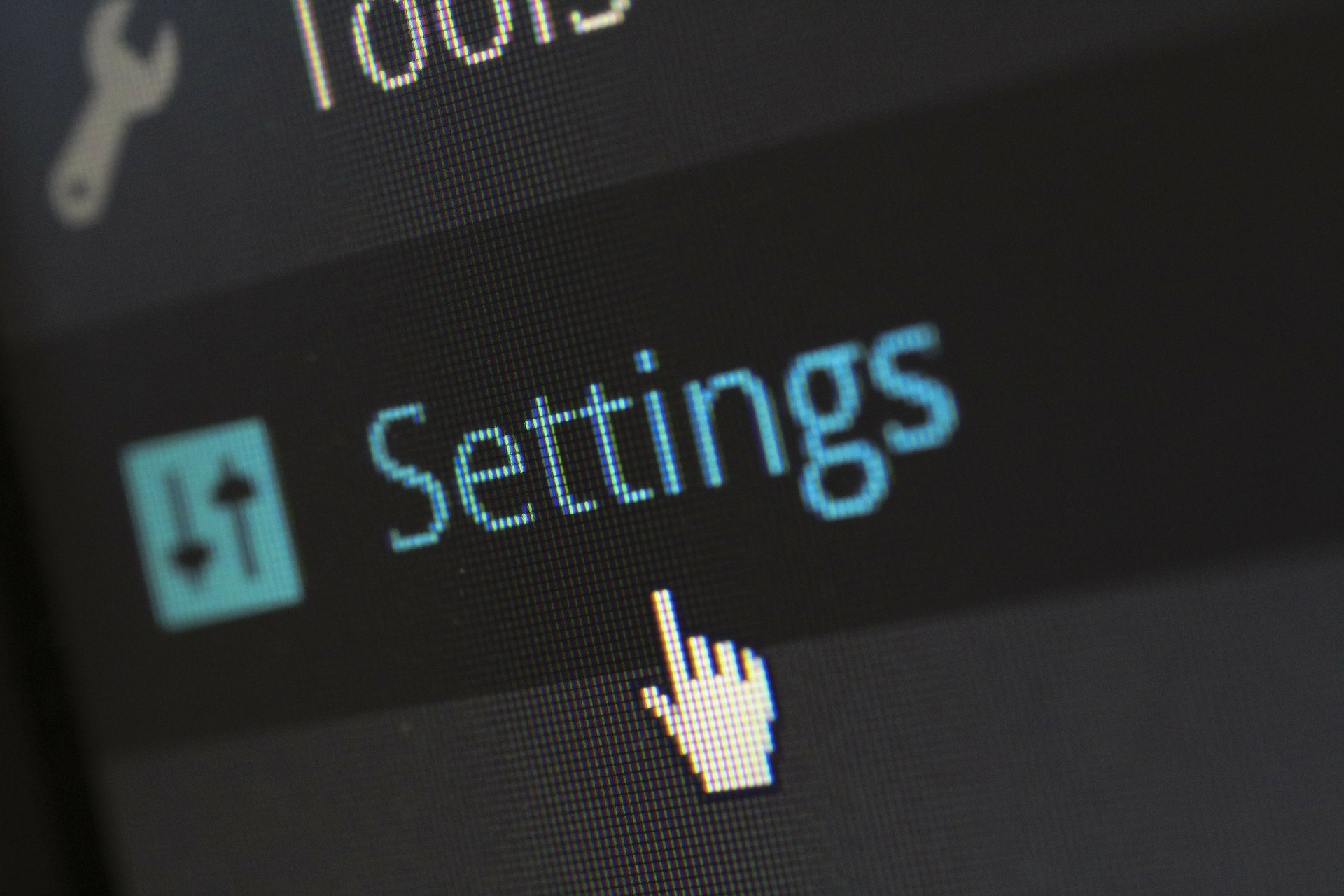Es ist das tägliche Brot von uns Entwickler/Designer: Einen WordPress-Blog von einem Server auf den anderen zu übersiedeln. Wenn sich nur der Server ändert, ist es ja kein Problem. Und auch wenn sich der Domänenname ändert ist es meistens noch nicht so schwierig. Es hängt einfach vom verwendeten Theme in WordPress ab. Denn bei Themes mit PageBuilder, VisualComposer oder ähnlichen Frameworks wird es eng. Aber lies weiter um eine schnelle und effektive Lösung zu erhalten.
Entwickle einen WordPress-Blog
WordPress direkt am Server (1. Variante)
Es gibt verschiedene Arten wie du einen neunen Blog erstellst. Oft wird es gleich direkt auf der richtigen Domäne gemacht und einfach ein Wartungs-PlugIn aktiviert. Meistens geht das aber nur, wenn du einen funkelnagelneuen Domänennamen hast. Denn da kannst die Seite wirklich „oflline“ nehmen und dir die Zeit nehmen alles fertig zu erstellen.
WordPress in einem Unterverzeichnis (2. Variante)
Ein weitere Variante ist, dass du den WordPress-Blog entweder mit einer Subdomäne wie zum Beispiel http://blog.beispiel.de oder in einem Unterverzeichnis, beispielsweise http://beispiel.de/blog/ entwickelst. Dazu brauchst du dann eine zweite Datenbank oder in der bestehenden Datenbank ein neues Tabellenpräfix, damit du den aktuellen Blog und den neuen getrennt betreiben kannst.
WordPress lokal entwickeln (3. Variante)
Die letzte Variante ist das lokale Entwickeln. Dazu installierst du dir deinen WordPress-Blog lokal auf deinen eigenen Computer und entwickelst alles auf deinem eigenen Computer. Das ist eine sehr häufige Variante, denn du brauchst dazu kein Netz, keinen eigenen Server und kannst, ohne der Öffentlichkeit, alles vorbereiten.
Bei der 2. und 3. Variante musst du irgendwie den WordPress-Blog live bekommen, also auf die echte Domäne übertragen. Eigentlich geht das recht einfach. Bei der Variante 2 lädst du alles mit FTP (zum Beispiel mit FileZilla) alles auf deinen Computer und überträgst es wieder auf den richtigen WebServer.
Bei der Variante 3 kannst du gleich alles auf den Server übertragen. Dann noch die wp-config.php anpassen und noch die drei berühmten SQL-Befehle zum ändern der URL durchführen und schon läuft es…
Einen WordPress-Blog übertragen
Jetzt geht es aber nicht immer so leicht, den bei deinem WordPress-Blog gibt es eine kleine (manchmal unangenehme) Eigenart. Die Bilder, Querverweise und, und, und werden nicht relativ (also ohne Domänenname) in die Datenbank, sondern leider als absolute Verweise gespeichert.
Viele setzen dann das 100ste Plugin ein (zum Beispiel Duplicator) nur um den Blog zu kopieren, zu übersiedeln und irgendwo wieder zum Laufen zu bringen. Ich sage es gleich, meistens geht es gut, aber wenn es schief geht, dann richtig. Meistens ist dann nichts mehr zu retten und du kannst mit einem Backup wieder von vorne beginnen.
So lange du einfache Themes wie Twenty Sixteen oder Chicago einsetzt, ist das auch noch kein Beinbruch, sondern nur unangenehm. Du musst einfach in der Datenbank die alten Pfade durch die neuen ersetzen. Ob du das jetzt in einer *.sql-Datei mit einem Texteditor machst, oder mit phpMyAdmin und den passenden SQL-Befehlen ist eigentlich egal.
Den Blog mit einem Framework-Theme übertragen
Nun nehmen aber immer mehr die großen und mächtigen Themes über Hand, welche mit Frameworks arbeiten, zum Beispiel Enfold, Divi oder wie sie alle heißen. Diese Themes sind zwar super praktisch, denn du kannst die Seiten wirklich einfach und erfolgreich gestalten… Aber! Diese speichern die gesammelten Informationen in sogenannten serialisierten Feldern (serialized fields) ab. Dies sieht dann so aus
..., 'a:155:{
s:9:"logo_type";
s:4:"logo";
s:8:"logo_img";
s:67:"http://test.tmdn.at/wp-content/uploads/2016/03/quer_4c.png";
...
In der 5. Zeile siehst du den Domänennamen und davor das s:67 und genau das sagt, es ist ein Text mit 67 Zeichen. Wenn du jetzt etwas an der Domäne änderst, musst du auch die Länge (die Zahl) des Strings neu berechnen und eintragen.
Das geht natürlich nicht mit der Hand, sondern dazu braucht es Hilfe vom Computer.
Database Search And Replace
Dazu gibt es ein super einfaches PHP-Programm, welches du auf deinen Server speichern kannst. Lade dir zuerst die zip-Datei herunter und entpacke sie auch auf deinem Computer.
Nur benennst du das Verzeichnis des Programms von Search-Replace-DB-master in srm um. Diesen neuen Ordner überträgst du in das Hauptverzeichnis deines Webservers. Aber wirklich das gesamte Verzeichnis.
Jetzt kannst Du das Programm auch schon im Browser aufrufen, also beispielsweise http://www.wordpress-blog.at/srm/.
Wenn Du deinen WordPress-Blog schon fertig übertragen hast (alle Dateien und die SQL-Datenbank importiert) wird es jetzt ganz einfach. Das Programm trägt in der Zeile Database bereits alle Zugangsdaten ein und du brauchst dich nicht darum kümmern.
Den in der Zeile search/replace gibst du im ersten Feld den alten Domänennamen ein. Im zweiten Feld den neuen Namen. Also wenn du lokal entwickelt hast, kann das etwa so aussehen.
1. Feld: localhost/tmdn
2. Feld: www.tmdn.at
Auch bei den Suchbegriffen musst du ein wenig kreativ und ein Spürhund in deinen Daten sein. Du darfst nicht einfach blindwütig darauf losarbeiten. Das Beispiel oben ist wirklich nur ein Beispiel (aber es stimmt in 80% der Fälle). Setzt du jetzt aber besondere PlugIns ein, zum Beispiel Revolution Slider, dann kann es wieder anders aussehen. Denn bei dem PlugIn werden die Pfade immer mit zwei // statt einem / gespeichert. Also wirf einen Blick in deine Datenbank, oder du kannst eigentlich auch blind ersetzen. Denn wenn es den Suchbegriff nicht gibt, wird auch nichts ersetzt.
1. Feld: localhost//tmdn//
2. Feld: www.tmdn.at//
Wenn Du dir nicht ganz sicher bist, kannst du jetzt auf den Knopf dry run klicken. Dann siehst du was das Programm an der Datenbank verändern würde. Das ist praktisch, denn so erkennst du auch noch einen Tippfehler, wie er sich leicht einschleichen kann. Wenn alles passt, klickst du auf den Knopf live run. Jetzt wirst du nochmals gefragt ob du wirklich loslegen willst. Mit OK bestätigen und 5 Sekunden warten und schon hat das Programm die Arbeit erledigt.
Du kannst es danach gleich probieren, in dem du deinen Blog direkt im Browser aufrufst. Du solltest jetzt alles richtig sehen.
Wenn du jetzt vergisst das Programm vom Server zu löschen und einfach die Seite verlässt, wirst du nochmals gewarnt. Also wirklich das Programm nach dem erfolgreichen Gebrauch sofort löschen. Denn jeder kann den Zugang (Benutzername und Passwort) zur Datenbank sehen. Auch die verschiedensten Änderungen (auch die Passwörter) kann jeder gleich durchführen, denn es werden ja die Inhalte einfach ersetzt.
LÖSCHE DAS PROGRAMM SOFORT VOM WEBSERVER